De fleste smarttelefoner er basert på operativsystemet Google Android, og gir høyoppløselige kameraer som gjør at du kan ta opp videoklipp av høy kvalitet, nesten hvor som helst du går. Den begrensede interne lagringen er imidlertid fortsatt et problem som ikke kan lagre mange videoer, spesielt av høy kvalitet. Den alternative løsningen er å få videoer fra Android-telefon og frigjøre plass til mobiltelefonen din.
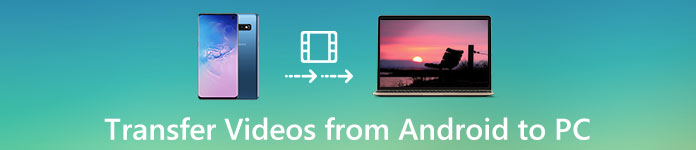
Det er mange produsenter produserer Android-telefoner. Og selv om de alle kjører Android-operativsystem, er metodene for overføring av multimediefiler forskjellige. Derfor deler vi hvordan du overfører videoer fra Android til datamaskinen under forskjellige situasjoner.
- Del 1: Overfør videoer fra Android til PC med USB-kabel
- Del 2: Overfør videoer fra Android til datamaskin via skythjelp
- Del 3: Overfør videoer fra Android til datamaskin via meldingstjenester
Del 1: Overfør videoer fra Android til PC med USB-kabel
Den enkleste måten å overføre videoer fra Android til PC, bruker USB-kabelen. Men du må sjekke to ting før du gjør det. Først og fremst, se på datamaskinen din og kontroller at det er en USB-port på den. I tillegg må Android-telefonen din være tilgjengelig via USB-kabel. Noen produsenter tillater ikke at brukere får tilgang til systemmappene på smarttelefonen. I stedet gir de en smarttelefonassistent for overføring av filer mellom Android og PC.
Situasjon 1: Overfør videoer fra Android til PC via USB-kabel direkte
Trinn 1. Lås opp Android-telefonen din, gå til Innstillinger og slå på feilsøkingsmodus. Koble den ene enden av USB-kabelen til Android-telefonen din, og den andre enden inn i USB-porten på datamaskinen.

Trinn 2. Velg "Connected as a media device" i popup-dialogboksen og sett opp forbindelsen mellom Android-enheten og datamaskinen din. Tips: Hvis det er første gang du kobler til de to enhetene, må du stole på PCen når du blir bedt om det.
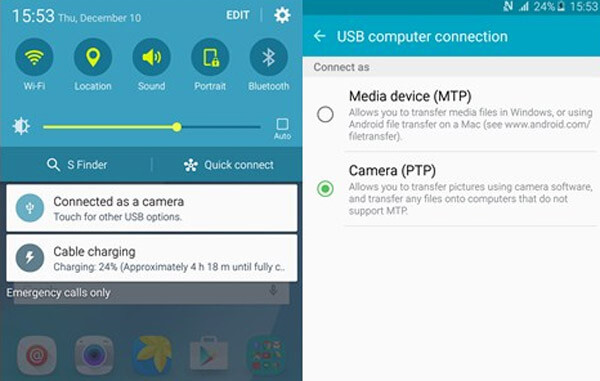
Trinn 3. Deretter åpner du min PC på skrivebordet, klikker på Android-telefonnavnet ditt og navigerer til mappen inneholder videoene som skal overføres fra Android til datamaskin. Nå kan du kopiere og lime inn videofilene til harddisken din.
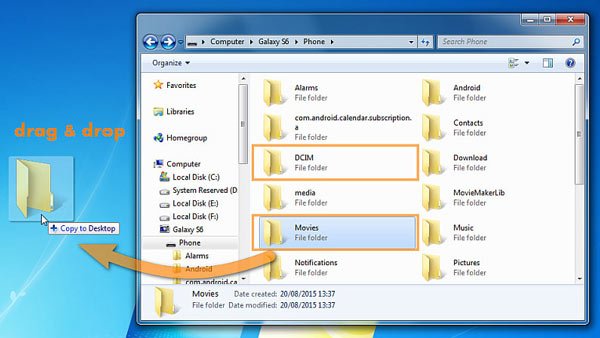
Situasjon 2: Overfør videoer fra Android til PC via smarttelefonassistent
Store merkevarer har gitt ut assistent for overføring av videoer fra Android til datamaskin, for eksempel Samsung Kies, HTC Sync Manager og mer. Vi bruker Samsung Kies som eksempel.
Trinn 1. Koble også Samsung-telefonen til datamaskinen din via en USB-kabel. Og åpne Samsung Kies på datamaskinen din. Du kan laste den ned på Samsungs offisielle nettside.
Trinn 2. Klikk på "Videoer" -alternativet i venstre sidefelt for å vise alle videoene på Samsung-telefonen din.
Trinn 3. Deretter kan du bare dra og slippe målvideoene fra Samsung-telefonen til datamaskinen.
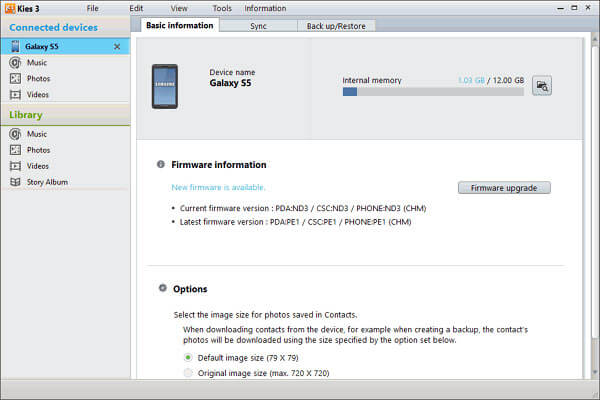
Utvidet lesing: Slik bruker du Kies Backup på Samsung?
Del 2: Overfør videoer fra Android til datamaskin via skythjelp
Sende videoer fra smarttelefon til datamaskin ved hjelp av USB-kabel er rask, men ikke praktisk. I noen tilfeller er denne måten ikke tilgjengelig uten USB-kabelen. På den annen side er skythjelp et annet alternativ. Det fungerer som utgangspunkt for Wi-Fi-nettverket, og du kan når som helst overføre videoer fra Android til Mac. Det finnes flere populære skygtjenester på markedet, som Google Disk, Dropbox, Flickr, One Drive, etc. For å hjelpe deg med å forstå prosedyren bruker vi Dropbox som eksempel.
Trinn 1. Gå til Dropbox-appen fra Android-appbrettet, du kan logge på kontoen din. Tillat Dropbox for å få tilgang til fotogalleriet og velg videoene du vil overføre for å laste dem opp til Dropbox-kontoen din.
Tips: Dropbox tilbyr 2GB gratis lagringsplass til hver konto og lar deg laste opp filer ikke mer enn 300MB en gang.
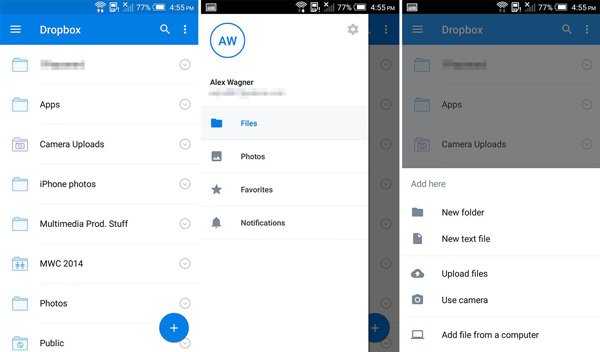
Trinn 2. Det tar litt tid å fullføre opplasting av videoer fra Android til Dropbox. Gå deretter til datamaskinen din, skriv dropbox.com i adresselinjen til en hvilken som helst nettleser, logg inn på samme Dropbox-konto.
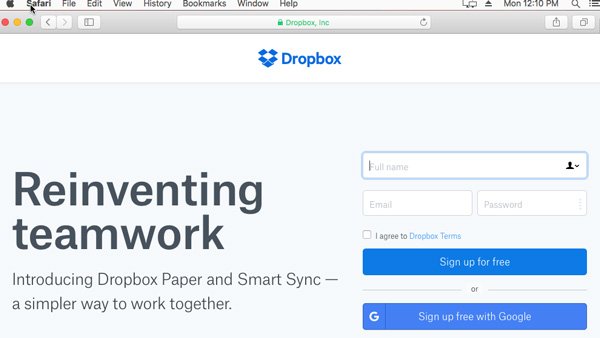
Trinn 3. Trykk deretter på "Ctrl" -knappen og velg videoene. Når du klikker "Last ned", overføres videoene til mediebiblioteket ditt.
Merk: Hvis Dropbox-kontoen din har nok plass, kan du når som helst laste ned videooverføringen fra Android til datamaskinen.
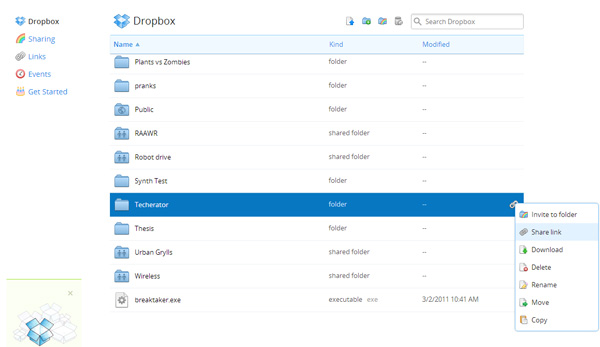
Ikke gå glipp av: Hvordan Overfør bilder fra Samsung-telefon til Mac
Del 3: Overfør videoer fra Android til datamaskinen via meldingstjenester
De fleste foretrekker å sjekke e-post og andre meldingstjenester, for eksempel WhatsApp. Egentlig er de en måte å laste ned videoer fra telefon også.
Vei 1: Overfør videoer fra Android til datamaskin via Gmail
Trinn 1. Åpne Gmail-appen fra startskjermen, og trykk på ikonet "Ny e-post" merket med en blyant for å gå til skjermbildet for å lage e-post.
Trinn 2. Skriv inn Gmail-kontoen din i "Til" -boksen, og trykk deretter på "Vedlegg" -menyen med et bindersikon øverst på skjermen. Velg videoen du vil overføre fra Android til datamaskinen, og vent til den lastes opp helt. Trykk på flyikonet for å sende e-posten.
Trinn 3. Slå på datamaskinen din og få tilgang til Gmail-webområdet i nettleseren din. Logg på Gmail-kontoen din og åpne e-posten du sendte til deg selv. Deretter laster du ned videovedlegget til datamaskinen.
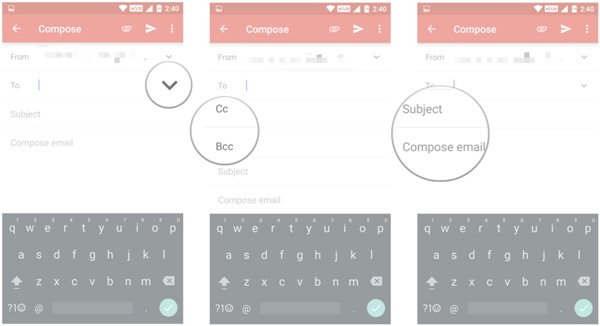
Vei 2: Overfør videoer fra Android til datamaskin via WhatsApp
Trinn 1. videoen du vil lagre til datamaskinen til vennen din via WhatsApp. Det vil laste opp videoen til din WhatsApp-konto også.
Trinn 2. Skriv inn web.whatsapp.com i nettleseren din og skann QR-koden ved å bruke WhatsApp-appen på Android-telefonen din for å logge på.
Trinn 3. Velg deretter vennens kontakt og gå til samtalen. Velg videofilen og klikk på "Last ned" -knappen for å flytte video fra Android til PC.
Merk: Denne måten er også tilgjengelig for å overføre videoen du mottok i WhatsApp fra Android-enhet til datamaskin.
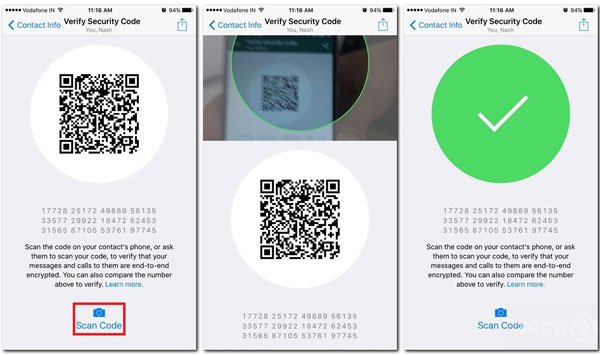
Konklusjon:
Ifølge en nylig undersøkelse er folk mer sannsynlig å spille inn videoer eller se videoer på smarttelefonen enn for tre år siden, delvis fordi skjermen er større nå. Men folk klaget over at begrenset lagring tvinger dem til å overføre videoer fra Android til datamaskin ofte. Vi har delt flere måter å hjelpe deg med å gjøre det enkelt og raskt. Du kan velge din favoritt måte og følge våre guider for å få det du vil ha. Klikk her for å lære hvordan du overfører andre filer fra Android til datamaskin enkelt.




